Om du använder en brandvägg från tredje part på din dator kan brandväggen blockera vissa anslutningar.
Flera användare har rapporterat OneDrive SSL_error_no_cypher_overlap-felet när de försöker komma åt OneDrive från webbläsaren.
Som diskuterats ovan inträffar detta fel om ett säkerhetsprogram blockerar anslutningen av säkerhetsskäl. Om du också är orolig för detta fel, här är några tips för felsökning som hjälper dig att lösa detta fel.
Steg för att lösa OneDrives SSL_error_no_cypher_overlap
1. Inaktivera BT Web Protect

Gör följande om du använder BT-bredbandsanslutningen:
- Starta Min BT-app
- Gå till Inkluderande tillbehör och välj BT Web Protect.
- Inaktivera BT Web Protect om aktiverat.
- Stänga Min BT app
- Försök komma åt OneDrive-kontot och kontrollera om det finns några förbättringar.
BT Web Protect är en mjukvarufunktion som erbjuds av BT-bredband med sin My BT-app. Appen kan blockera vissa webbplatser om de är misstänkta. I det här fallet är det inget annat än en falsk flagga som orsakar problemet.
Kan du inte ladda ner OneDrive-filer till din dator? Läs hur du enkelt kan fixa det i den här fantastiska guiden.
2. Inaktivera Windows-brandväggen
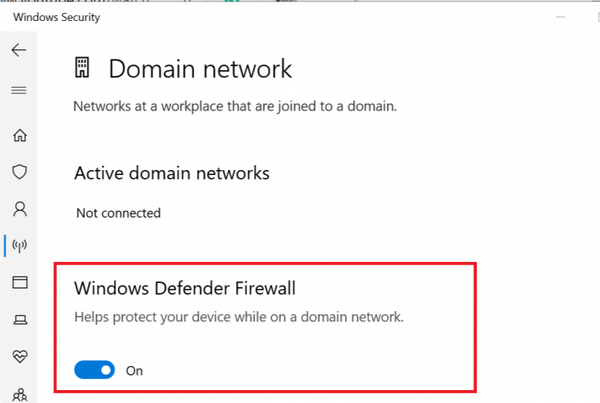
- Klicka på Start och välj inställningar
- Gå till Uppdateringar och säkerhet
- Välj Windows-säkerhet
- Klicka sedan på Brandvägg och nätverksskydd
- Klicka på det aktuella nätverket
- Bläddra ner och växla för att stänga av den Windows brandvägg
- Stäng och starta om webbläsaren. Kontrollera om det finns några förbättringar
2.1 Inaktivera antivirus från tredje part
- Om du använder ett antivirus från tredje part, kontrollera om det har aktiverat brandvägg
- Inaktivera programvara från tredje part som kan blockera anslutningen
- Inaktivera antivirusprogrammet tillfälligt om det behövs
- Högerklicka på Antivirus-ikonen i aktivitetsfältet och välj Inaktivera tillfälligt
Vill du kontrollera om din brandvägg blockerar vissa funktioner? Följ de enkla stegen i den här guiden för att ta reda på det.
3. Kontrollera om det finns problem med webbläsaren
- Försök att använda en annan webbläsare för att kontrollera om det är ett webbläsarrelaterat problem.
- Om problemet är med en viss webbläsare gör du följande.
3.1 För Google Chrome och Microsoft Edge
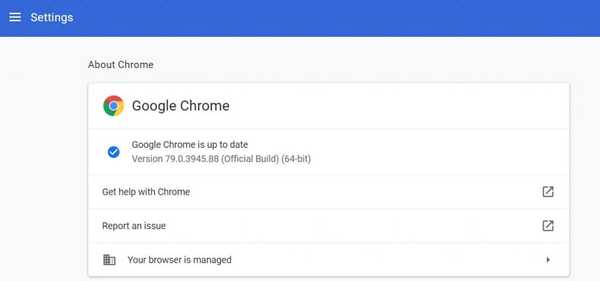
- Starta Google Chrome
- Klicka på Krom meny
- Välj Hjälp och feedbackalternativ
- Välj Om Microsoft Edge / Chrome
- Webbläsaren kontrollerar om några uppdateringar väntar
- Klicka på Uppdatering om alternativet är tillgängligt för att installera uppdateringarna
3.2 För Firefox
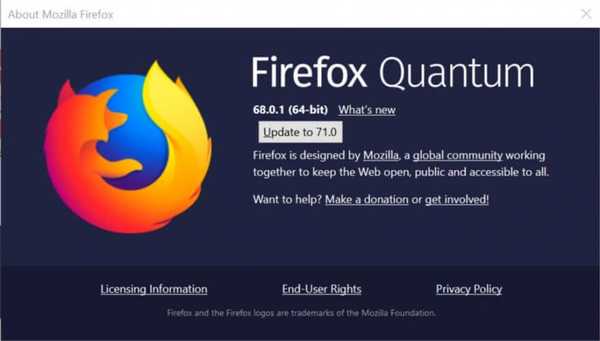
- Starta Firefox-webbläsaren
- Klicka på ikonen Öppna menyn
- Gå till Hjälp> Om Firefox
- Du kommer att se Uppdatering knappen om några uppdateringar är tillgängliga för installation.
När webbläsarna är uppdaterade, kontrollera om OneDrive SSL_error_no_cypher_overlap-felet är löst.
4. Återställ TLS-inställningar i Firefox
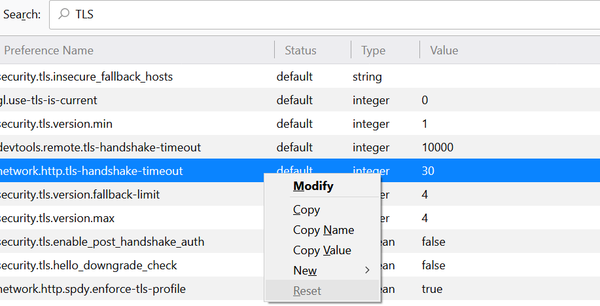
- Starta Firefox
- Skriv i sökrutan om: config och slå entertrong>
- Klicka på Jag accepterar risken!
- Skriv i sökrutan TLS
Kontrollera nu om något av värdet är i fetstil. Om så är fallet har värdet ändrats nyligen.
- Högerklicka på värdet i fetstil och välj Återställ.
- Detta återställer värdet till sina tidigare inställningar.
- Upprepa sedan sökningen igen med SSL3.Kontrollera om något värde visas i fetstil.
- Högerklicka på värdet och välj Återställa.
- Se till att följande värden är inställda på Falsk innan du stänger webbläsaren:
- säkerhet.ssl3.dhe_rsa_aes_128_sha
- säkerhet.ssl3.dhe_rsa_aes_256_sha
OneDrive SSL_error_no_cypher_overlap orsakas av säkerhetsprogram eller appar från tredje part från din ISP. Genom att följa dessa steg kan du åtgärda problemet och komma åt OneDrive online utan problem.
Känner du till något annat sätt som kan åtgärda detta OneDrive-fel? Dela vad du vet med de andra användarna i kommentarsektionen nedan.
RELATERADE BERÄTTELSER DU KAN Gilla:
- Fix: OneDrive-ingångspunkt hittades inte
- Åtgärda OneDrive-synkroniseringsproblem med dessa fyra snabbmetoder
- Så här fixar du OneDrive som inte synkroniserar problem i Windows 10
- fel
- onedrive
 Friendoffriends
Friendoffriends



